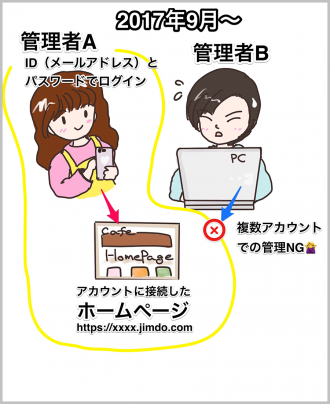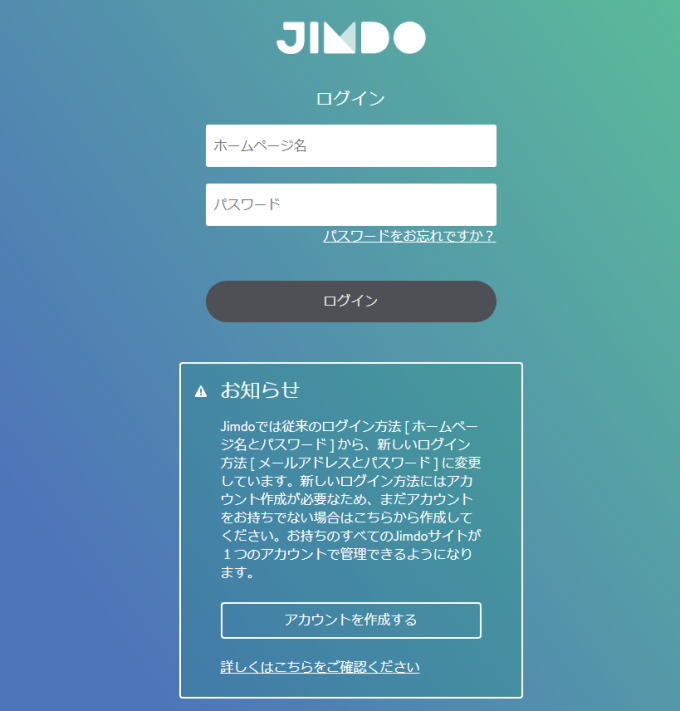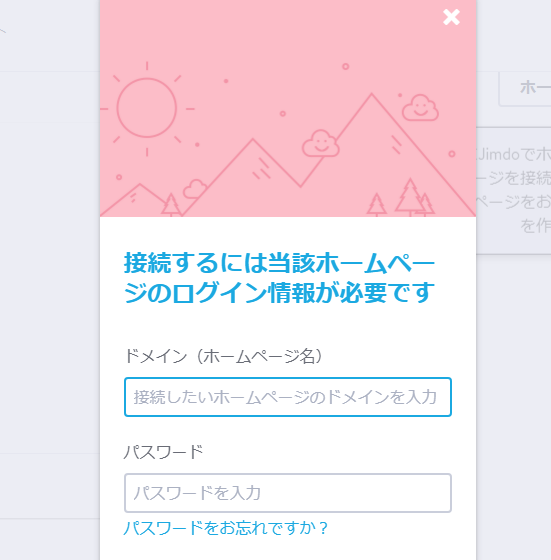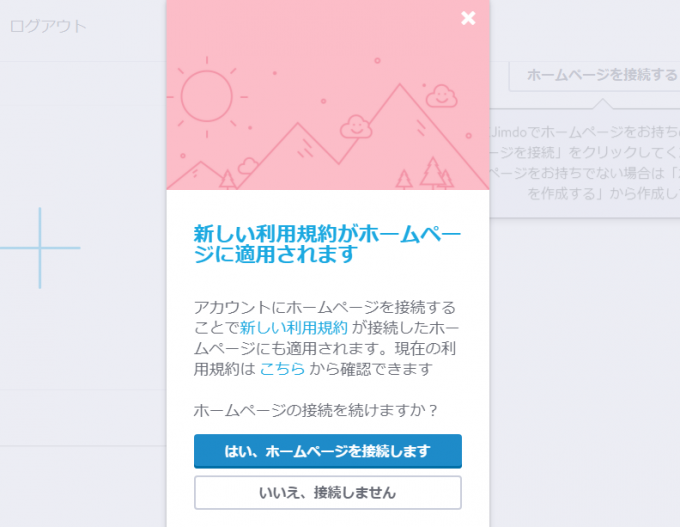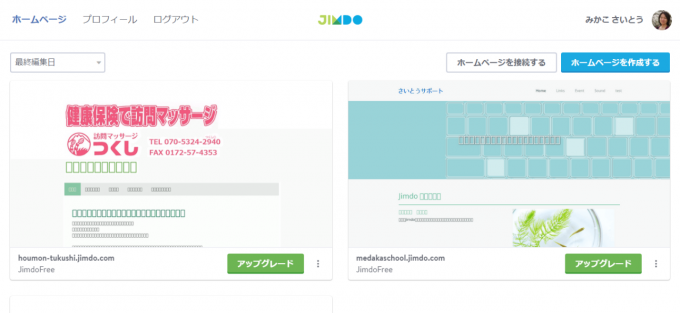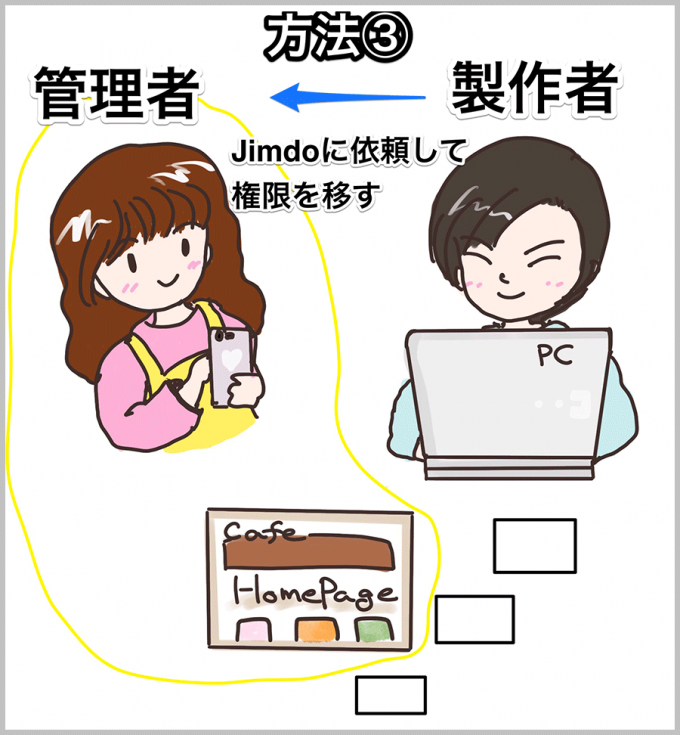Jimdoのログイン方法が変更になったので、複数で管理する場合の方法を図解します
誰でもWebブラウザ上でホームページの作成・編集ができるサービスJimdoのログイン方法が、2017年9月5日から変わりました。
以前は、そのホームページのURLと管理パスワードがわかれば誰でもログインできました。
しかし、新しいログイン方法では、まずアカウントを作成し、そのアカウントに接続したホームページを操作するようになりました。
これ、通知を見ないで、または見ても意味を理解しようとしないで、従来の方法でログインし続けていると、2018年1月からログインできなくなる予定とのことです。
アカウントと接続しなかったサイトはどうなりますか
2018年1月以降、従来の「ホームページ名(URL)とパスワード」を使った方法でのログインができなくなる予定です。そのため、お早めにアカウントの作成、接続を行っていただきますようお願いします。
ログインできないとホームページがいずれ消えてしまうことにもなりかねません。
有料プランを契約している方も、しっかりと12月までにアカウントを作成してホームページを接続しましょう。
特に迷いやすい複数の人で1つのホームページを管理する場合の対処法を、書き下ろしの図入りでご紹介します。
アカウントを作成してホームページを接続します
まずは新しいログイン方法への移行をご説明します。
いま、移行前のJimdoホームページのログイン画面はこのように「お知らせ」が表示されているはずです。
「アカウントを作成する」から進むと、メールアドレスとパスワードを設定する画面に移ります。
これまでホームページ運営に使っていたメールアドレスを入力し、任意のパスワードを設定するとアカウントが作成されます。
なお、同じメールアドレスで別のアカウントは作成できません。
メールアドレスの入力を間違えると、こちらから変更ができなくなりJimdoへの連絡が必要となるので、くれぐれも入力ミスをしないように気を付けましょう。
設定したメールアドレスには確認用のメールが来ますので、そこに記載されているリンクを開いてアドレスを確定させましょう。
ホームページをアカウントに接続する
アカウントを作成した時点では、まだ何もホームページが接続されていません。
「ホームページを接続する」ボタンから次へ進み、そのホームページのアドレス(URL)とこれまで使っていたパスワードを入力します。
本当にこのアカウントにホームページを接続してよいか、新しい利用規約は確認したか?との確認画面になります。
確認したら、「はい、ホームページを接続します」から次へ進みます。
アカウントを作成してホームページを接続すると、ログイン後の画面(ダッシュボード)はこんな感じです。
わたしは複数のJimdoホームページを管理しているので、その接続した数だけ表示されます。
今まではホームページごとにログアウト→ログインをしなければならなかったので、複数サイト持ちには便利になりました。
一つのホームページのみを運営している方には、そのホームページだけが表示されます。
Jimdo公式サポートサイトにも、画面の図入りで説明があるのでご覧ください。
1つのホームページを複数で共有・管理している時の対処法
1人で1つのホームページを管理している場合は難しいことはありません。
1人で複数のホームページを管理している場合も、1つのアカウントに複数のホームページ接続する作業を繰り返すだけです。
ちょっとややこしいのは、製作した人と普段の管理者が別の場合、
ビジネスやサークルなどで複数の管理者がいる場合などです。
公式では2つの方法が示されていますが、ここでは非推奨なものもふくめてご紹介します。
対処法1:そのホームページ専用アカウントを作成して共有する
一番おすすめの方法です。
これまでもホームページの管理に、私用メール別の専用メールアドレスを使っていた場合は簡単に移行できます。
その専用メールアドレスでアカウントを作成して、パスワードを決めて、そのアカウントにホームページを接続します。
管理者たちは、そのホームページを操作するためのメールアドレスとパスワードを知っていれば、アカウントにログインできます。
ただし、同時に複数の場所からログインして操作することは、思わぬエラーが起きることがあるのでやめましょう。
今まで個人メールアドレスで運用していた場合は、そのビジネス、団体の代表メールアドレスを、GmailやYahoo!メールなどで作成して、その専用メールアドレスでアカウントを作りましょう。
新しいメールアドレスを管理するのがめんどうでしたら、届いたメールを既存のメールアドレスに転送設定することもできます。
対処法2:管理者のアカウントとパスワードを共有する
一番お手軽な方法です。
メインで管理するAさんが自分のメールアドレスでアカウントを作成して、共同管理者Bさんにアカウント(メールアドレス)とパスワードを知らせておきます。
BさんはAさんになりすましてログインして操作します。
しかし、もしもAさんがそのアカウントで別のJimdoホームページを持っていた場合、それもBさんに見えてしまうし、操作もできてしまいます。
秘密の日記なんか持ってたら大惨事です!
(アメブロなどJimdo以外のサービスは同じパスワードを使いまわしていなければ大丈夫です)
また、Aさんがもうホームページを管理しなくなってJimdoアカウントを削除したら、ホームページも消えてしまいます。
ホームページを一時的に誰かに編集してもらうならともかく、ずっとその状態で共同編集を続けるのはおすすめできません。
もしも、間違えて個人アカウントにホームページを接続してしまった場合は、次の方法で移管しましょう。
対処法3:管理権限を移す
製作者と管理者がはっきり分かれていて、製作者の手を離れたらもう管理者だけが更新する場合です。
担当者が変わることになったけれど、個人アカウントにホームページを接続していた場合もこちらです。
ホームページの管理権限を別のアカウントに移動するには、所定の方法でJimdoに連絡が必要となります。
移動に数日かかる可能性がある、
移動前のメールアドレスからの連絡が必要、
有料プランの場合は契約者の了承が必要、
メールフォームやネットショップのメールの届き先が変わるなど、
色々な確認事項があるのでご注意ください。
新しいログイン方法に移行した時の注意点
どの方法でアカウントにホームページをつないだとしても、ここは気を付けておきましょう。
メールフォーム、ネットショップのメールの届き先が、アカウントのメールアドレスになります。
複数のメールフォームごとに別のメールアドレスを設定していた場合も、すべてアカウントのメールアドレスになります。
もし、アカウントの(メイン)メールアドレス以外に、そのメールフォームやネットショップの通知を送りたければ、再設定をしましょう。
- ネットショップのメール設定>>基本設定
- メールフォームのメール設定>>各メールフォーム
どうしてもログインできない!という時は…
できないと思い込んでいる方が多いのですが、無料プランでも問い合わせはできます。
有料プランに比べて優先度は下がりますし、目につくところに書いていないのですが。
まずはJimdoサポートセンターのFAQ(よくある質問)を読みましょう。
今回のログイン方法変更にともなってログインができなくなった場合は、こちらの移管手続きに問い合わせ先があります。
また、Jimdoコミュニティーフォーラムではスレッド式掲示板でユーザー同士が質問したり解決したりしています。
対面じゃないと無理!という方は、全国各地にあるJimdoCafe(ジンドゥーカフェ)に専門家がいますので、時間と料金が見合えば相談してみましょう。
もちろん、さいとうサポートで製作・リニューアルをさせていただいたお客様は、わたしにお問合せください。
くれぐれも、12月まで放置して、そのままうっかり忘れて新年を迎えてホームページが見られなくなった!などということがありませんように。
Jimdo公式サポートサイトの解説もお読みください
- アカウントとは - Jimdo 公式サポートサイト
- アカウント削除 - Jimdo 公式サポートサイト
- 複数人で編集 - Jimdo 公式サポートサイト
- 既存ユーザー様向け変更手順 - Jimdo 公式サポートサイト